Stellar Repair for Exchange
- 1. Acerca de Stellar Repair for Exchange
- 2. Acerca de este manual
 3. Primeros pasos
3. Primeros pasos 4. Utilizar el programa
4. Utilizar el programa- 4.1. Seleccionar y analizar archivos EDB
- 4.2. Previsualizar los resultados del análisis
- 4.3. Guardar y Cargar Datos del Escaneo
 4.4. Guardar archivo escaneado
4.4. Guardar archivo escaneado- 4.5. Buscar y guardar archivos analizados
- 4.6. Restauración de correos electrónicos eliminados
- 4.7. Visualizar el informe
- 4.8. Aplicar filtro
- 4.9. Importar un archivo PST en Microsoft Outlook
- 4.10. Cómo ejecutar la Recuperación de tono de marcado
- 4.11. Limites de Carpeta de Casilla de Correo Recomendados por Microsoft
- 4.12. Cambiar el idioma del programa
- 5. Preguntas frecuentes (FAQs)
- 6. Acerca de Stellar

4.5. Buscar y guardar archivos analizados
Stellar Repair for Exchange permite efectuar búsquedas en las bandejas de correo analizadas. Tras realizar una búsqueda, los archivos encontrados pueden ser guardados en formato PST, MSG, EML, HTML, RTF o PDF.
Esta función arrojará resultados en función de los criterios especificados. Mostrará los resultados para Cualquier coincidencia o Coincidencia exacta en relación con los criterios introducidos. Puede seleccionar distintas pestañas en función de sus necesidades.
-
Cualquier criterio: muestra todos los resultados similares a los criterios introducidos.
-
Coincidencia exacta: muestra solo aquellos resultados que coinciden totalmente con los criterios introducidos.
Existen dos maneras para buscar resultados específicos dentro de una bandeja de correo:
-
Haga clic en el botón Encontrar mensaje en la pestaña Inicio.
-
Haga clic en el icono de Buscar que aparece en las pestañas de previsualización.
Para refinar la búsqueda, puede utilizar los siguientes campos:
-
Para : este filtro muestra todos los e-mails que fueron enviados a la dirección de e-mail especificada.
-
De : este filtro muestra todos los e-mails recibidos que fueron enviados desde la dirección de e-mail especificada.
-
Cc : este filtro muestra todos los e-mails que han sido marcados como Cc para la dirección introducida.
-
Asunto : este filtro le mostrará todos los elementos cuyo asunto coincida con la información introducida.
-
Cuerpo: este filtro mostrará todos los elementos cuyo cuerpo del mensaje coincida con la información introducida.
-
Nombre del Archivo Adjunto: este filtro muestra todos los e-mails que han sido enviados o recibidos y que incluyen el nombre del archivo adjunto introducido.
-
Prioridad: este filtro muestra los e-mails que han sido marcados como prioritarios con algún nivel de prioridad. Seleccione el nivel de prioridad entre los que se incluyen en el menú desplegable.
-
Tipo de elemento: este filtro muestra todos los e-mails, leídos y no leídos. Seleccione el tipo de e-mail del menú desplegable.
-
Fecha: este filtro le permite especificar una fecha inicial y una final para establecer un período temporal determinado e incluir o excluir los e-mails que se encuentras comprendidos entre esas fechas.

Una vez especificados los criterios deseados, haga clic en Buscar. Para regresar a los criterios por defecto o introducir nuevos, haga clic en Restablecer.
Nota: Se guardarán los datos de la pestaña seleccionada.
Para guardar los resultados de la búsqueda:
-
Haga clic en Guardar en la pestaña Inicio.
-
Seleccione el formato deseado entre los mostrados en la ventana Guardar los resultados de la búsqueda y haga clic en Siguiente.
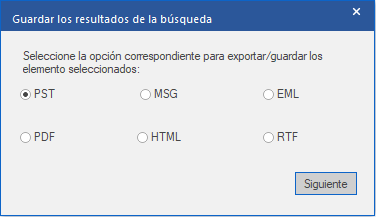
- Busque y seleccione dónde desea guardar los datos en el panel Seleccionar ubicación de destino. Haga clic en OK.
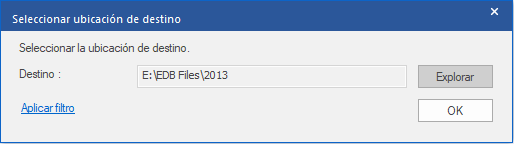
-
Si desea filtrar los resultados del análisis antes de guardar, haga clic en Aplicar filtro.
-
Haga clic en OK para continuar.
Nota:
-
Tras completarse la búsqueda puede pulsar con el botón derecho en los mensajes para guardarlos de forma individual.
-
Si está abierto, cierre Microsoft Outlook y después guarde las bandejas de correo.